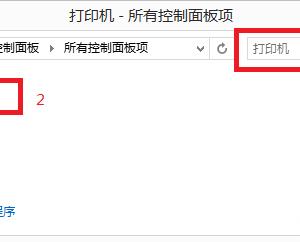Win8如何启用telnet功能方法步骤 Win8系统开启Telnet协议功能
发布时间:2017-07-25 09:02:05作者:知识屋
Win8如何启用telnet功能方法步骤 Win8系统开启Telnet协议功能。我们在使用电脑的时候,总是会遇到很多的电脑难题。当我们在遇到了需要在win8系统中启用Telnet功能的时候,我们应该怎么操作呢?今天我们就跟随知识屋的小编一起来看看怎么解决吧。
Win8系统开启Telnet协议功能的方法;
1、首先我们要做的就是在win8的系统电脑中在桌面上打开开始按钮,然后在开始列表中找到我们需要的控制面板选项。
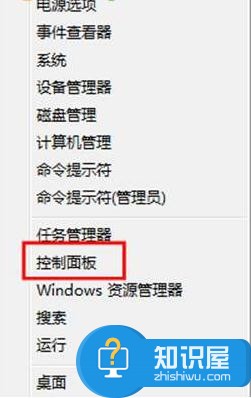
2、完成了上面的操作以后,我们就可以进入到电脑的控制面板中了,然后我们在这个界面中将切换成小图模式,操作完成以后我们需要找到程序和功能的这个选项。
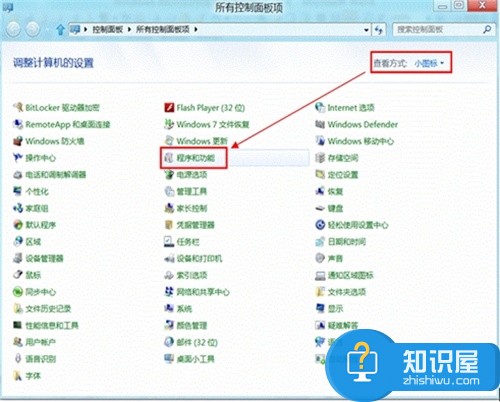
3、然后我们会看到一个新的界面,在这个界面中,我们需要找到启用和关闭Windows这样的一个选项,找到以后直接用鼠标进行点击。
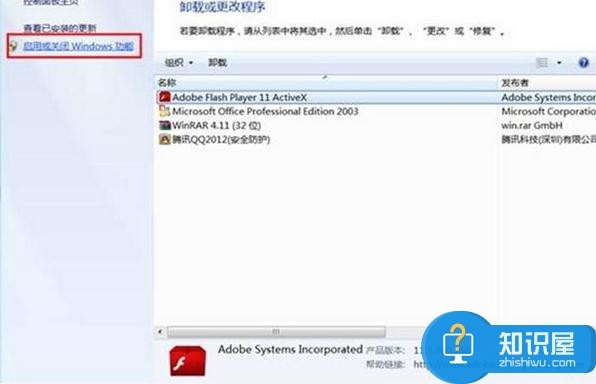
4、然后就会弹出一个新的界面,我们可以在这个界面列表中看到【 Telnet 服务器】和【 Telnet 客户端】这样的两个选项,找到以后我们需要在这两者的框框内打上一个勾,完成以后我们进行确定就可以了。
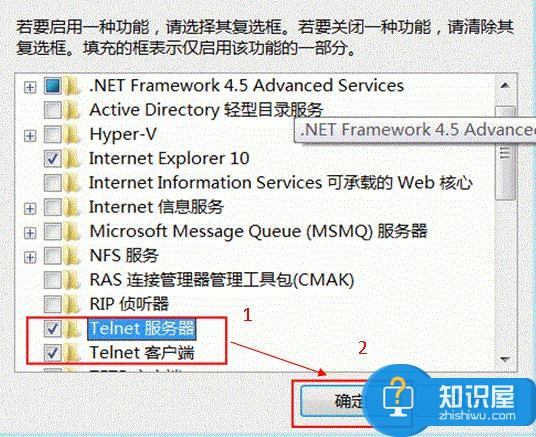
5、当我们在完成了上面的操作以后,我们需要花一点时间去等,毕竟组件的添加可能需要一些时间。
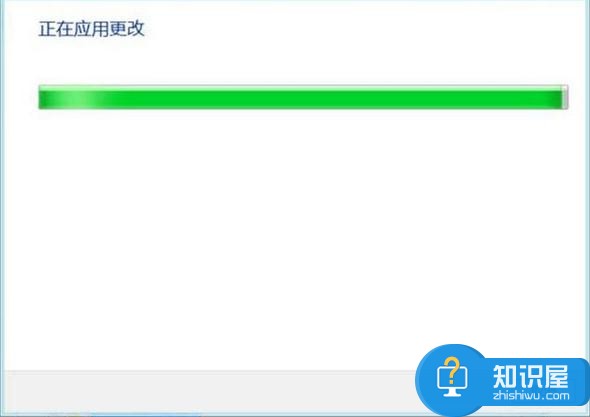
6、当我们发现电脑中提示组件已经安装成功了,那么我们直接就可以关闭这个界面了。这个时候其实我们已经完成了全部的操作了。
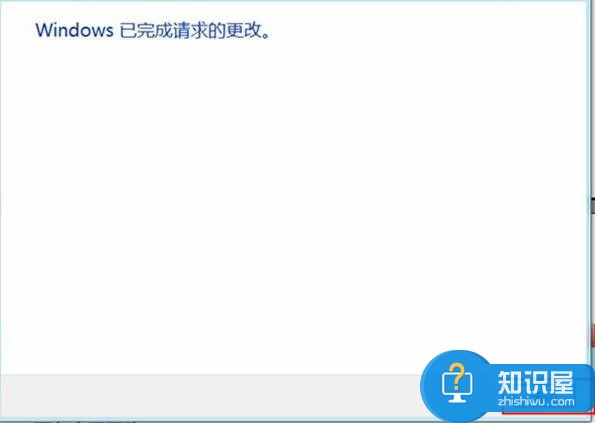
知识阅读
软件推荐
更多 >-
1
 一寸照片的尺寸是多少像素?一寸照片规格排版教程
一寸照片的尺寸是多少像素?一寸照片规格排版教程2016-05-30
-
2
新浪秒拍视频怎么下载?秒拍视频下载的方法教程
-
3
监控怎么安装?网络监控摄像头安装图文教程
-
4
电脑待机时间怎么设置 电脑没多久就进入待机状态
-
5
农行网银K宝密码忘了怎么办?农行网银K宝密码忘了的解决方法
-
6
手机淘宝怎么修改评价 手机淘宝修改评价方法
-
7
支付宝钱包、微信和手机QQ红包怎么用?为手机充话费、淘宝购物、买电影票
-
8
不认识的字怎么查,教你怎样查不认识的字
-
9
如何用QQ音乐下载歌到内存卡里面
-
10
2015年度哪款浏览器好用? 2015年上半年浏览器评测排行榜!